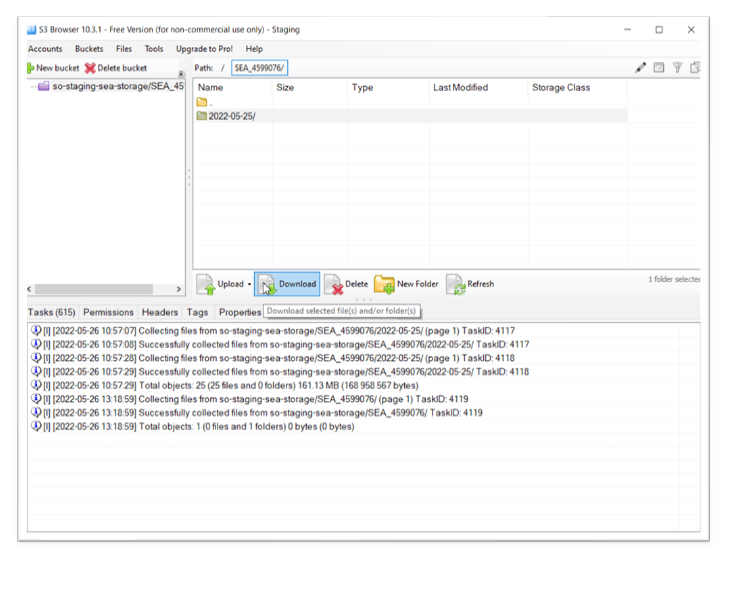在您开始之前
- 向您的 客户代表咨询。 Interaction Analytics 团队的一名成员必须为租户
 高层级组织分组,用于管理 CXone Mpower 系统的技术支持、计费和全局设置。启用导出。
高层级组织分组,用于管理 CXone Mpower 系统的技术支持、计费和全局设置。启用导出。 - 使用 S3 浏览器最多可以创建两个 S3 存储桶。 如果您需要更多,则必须注册并购买 Amazon Web Services。 在大多数情况下,一个 S3 存储桶就足以完成Interaction Analytics数据导出。
创建 Life Cycle Management 规则
这些是 Interaction Analytics 数据导出功能的专门说明。 您也可以为 CXone Mpower 系统中的其他数据创建生命周期管理规则。
需要的权限:安全外部访问编辑和文件生命周期管理编辑
- 单击应用程序选择器
 并选择管理员。
并选择管理员。 - 单击云存储 > Life Cycle Management。
- 单击新规则。
-
在“一般详细信息”部分中,输入该规则的名称,然后选择其开始日期、每媒体类型和规则优先级。
-
在“活动存储要求”中,从操作类型下拉列表中选择永久保留文件。
- 对于 多少天之后,输入 0。
- 对于复制到安全外部访问,选择是。 文件只能复制到安全外部访问 (SEA) 一次。
- 单击创建。
创建安全的外部访问凭据
所需的权限:安全外部访问编辑
- 单击应用程序选择器
 并选择Admin。
并选择Admin。 - 单击云存储 > 存储设置。
-
如果您是首次创建凭据,请单击创建凭据。
- 如果您生成替换凭据,请单击生成新密钥。
- 单击是以确认生成的新密钥会使所有以前的凭据无效。
- 复制文件位置、访问密钥 ID 和机密访问密钥,然后将它们保存在安全的位置。 如果显示值的 60 秒窗口在您保存值之前就消失了,请单击显示。
首先复制机密访问密钥,并且要快。 如果消失,则无法再次显示。
- 保持此窗口打开以进行下一个任务。
创建 IA 导出的 S3 帐户
本任务使用免费的 S3 浏览器应用程序,这是一个用于配置和管理 Amazon Web Services (AWS) S3 存储桶的实用程序。
- 从 s3browser.com 下载和安装 S3 浏览器。
- 按照屏幕上的说明来配置应用程序。
-
使用这些字段值设置 S3 帐户。
 了解有关 S3 帐户字段的更多信息
了解有关 S3 帐户字段的更多信息
字段
详细信息
显示名称 输入帐户的唯一名称。 名称应有助于您识别帐户的用途,如 IA 数据导出。 帐户类型
选择 Amazon S3 Storage。
访问密钥 ID 输入或粘贴您在上一个任务中复制的访问密钥 ID 值。 机密访问密钥 输入或粘贴您在上一个任务中复制的机密访问密钥值。
使用密码加密访问密钥 此复选框应该被清除。
使用安全传输 (SSL/TLS) 此复选框应该被勾选。 - 如果您生成替换凭据,请单击生成新密钥。
- 单击添加新帐户。
- 当系统询问您是否想要添加新的存储桶时,请单击是。
- 返回到 CXone Mpower Admin 应用程序中的“存储设置”页面。 在“安全外部访问”部分中,在文件位置下,您将看到一个以 https://s3.amazonaws.com/ 开头的 URL。 复制斜杠后面的 URL 部分。
- 返回到 S3 浏览器应用程序。 将复制的 URL 部分粘贴到“添加外部存储桶”对话框的存储桶名称字段中。
- 单击添加外部存储桶。
- 单击您想要的文件,然后单击下载。 按照屏幕上的提示保存文件。